Как создать ISO-образ в Windows
- TryHarder
- 26-июл-2023, 18:20
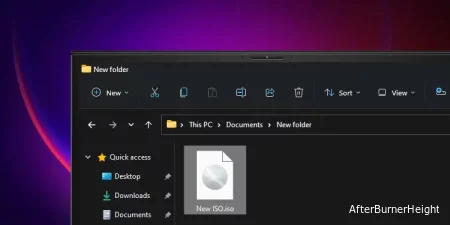

ISO-файл это виртуальный диск, который вы можете создать на своем компьютере, чтобы пользоваться им для хранения и использования файлов, как на физическом диске.
ISO-файл часто используют для установки разнообразных приложений или операционной системы.
Если вы хотите создать ISO-файл, то это можно сделать несколькими способами, а именно используя сторонние приложения или с помощью Windows ADK tool. Итак, приступим к созданию ISO-файла.
Windows ADK это набор для оценки и развёртывания, который содержит средства для настройки образов Windows и множество других инструментов. Но мы остановимся на функции развертывания. В этой функции существует инструмент Oscdimg, который нам и понадобится для создания ISO-файла.
Для того чтобы воспользоваться функцией нужно скачать ADK, (вы можете скачать только средства развертывания, если создание ISO-файла - это ваша единственная цель скачивания ADK).
winver и нажмите Enter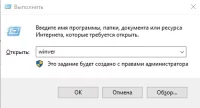
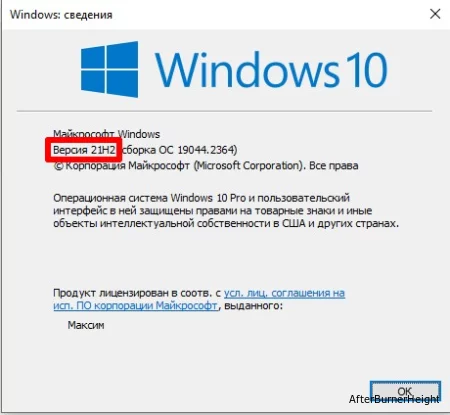
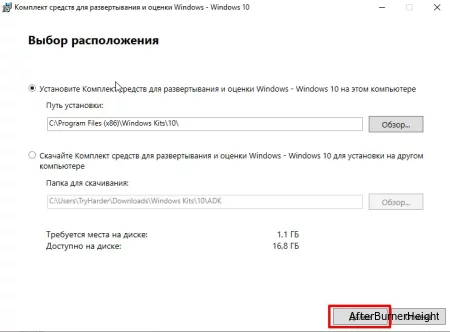
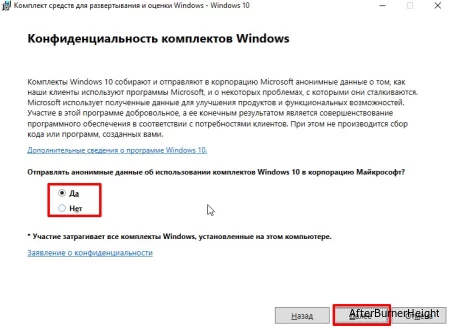
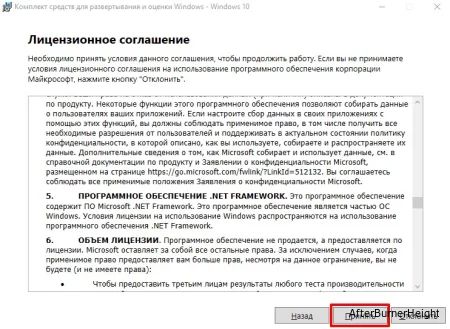
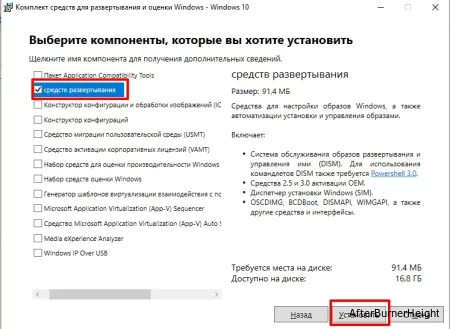
После того как установили средства развертывания Windows ADK можно воспользоваться ими для создания ISO-образа
C:\Program Files (x86)\Windows Kits (Если вы устанавливали Windows ADK в папку по молчанию).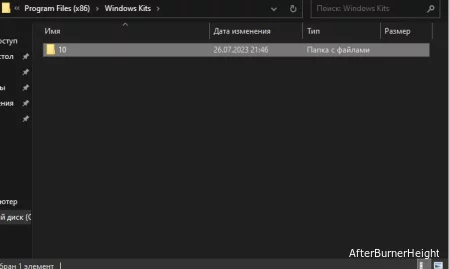
Assessment and Deployment Kit\Deployment Tools\amd64\Oscdimg C:\Program Files (x86)\Windows Kits\10\Assessment and Deployment Kit\Deployment Tools\amd64\Oscdimg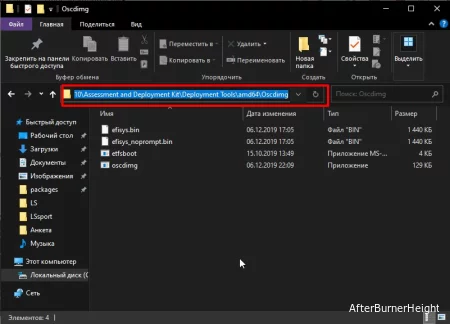
cmd и нажимаем Enter. 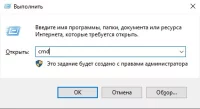
cd /d и вставляем скопированный путь к папке "Oscdimg" cd/d "C:\Program Files (x86)\Windows Kits\10\Assessment and Deployment Kit\Deployment Tools\amd64\Oscdimg"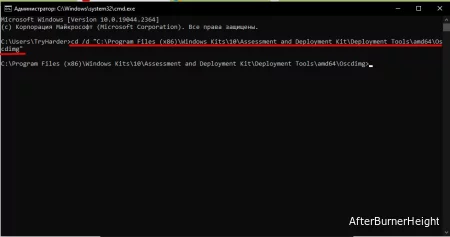
OSCDIMG -n -d -m "Расположение исходного файла" "Расположение файла ISO на Name.iso"OSCDIMG -n -d -m "C:\Users\Username\Documents\Project 1" “D:\ISO File.iso” - такая команда создаст ISO- Файл с содержимым внутри папки Project 1 и охранит его на диске как ISO File.iso Существует много программ и приложений для создания ISO-образа например ISO Workshop, PowerISO, UltimateISO Maker и другие. С помощью них вы так же можете создать ISO-Файл. На самом деле создавать образы с помощью сторонних программ намного проще, буквально одним кликом мыши. Однако, большинство таких программ являются платными, а если бесплатно, то можете столкнуться с ограничением по размеру ISO-файла.
Какой способ для вас лучше - выбирать вам.